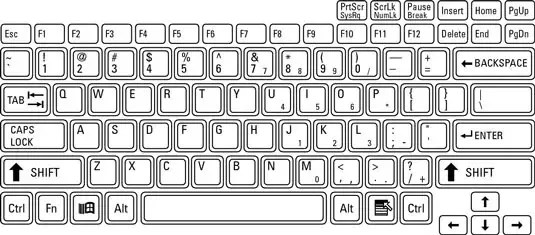Giảm hàng chục GB dung lượng trên iPhone bằng 5 cách đơn giản sau
Trong thời đại công nghệ như hiện nay, iPhone dường như đã trở thành một phần không thể thiếu trong cuộc sống hàng ngày. Tuy nhiên, việc iPhone của bạn lúc nào cũng trong tình trạng báo động vì dung lượng bị đầy có thể sẽ gây không ít phiền toái và làm giảm hiệu suất hoạt động của điện thoại. Để giải phóng dung lượng iPhone của bạn và tận hưởng trải nghiệm tốt hơn, có một số cách khá là đơn giản và hiệu quả.
Vì vậy, hôm nay hãy cùng QMTECH khám phá và tìm ra các biện pháp tối ưu nhất để giải phóng dung lượng trên iPhone và nâng cao trải nghiệm của bạn ngay nhé!
Trước hết, để có thể giảm dung lượng iPhone, chúng ta cần phải biết làm thể nào để kiểm tra iPhone của bạn đang có bao nhiêu dung lượng, ứng dụng nào chiếm nhiều dung lượng nhất.
Làm thế nào để kiểm tra dung lượng của bạn trên iPhone
Bước 1: Bạn hãy vào ứng dụng Settings (biểu tượng bánh răng cưa) (Cài đặt)
Bước 2: Nhấp vào phần General (Cài đặt chung)
Bước 3: Nhấp vào phần iPhone Storage (Dung lượng iPhone)
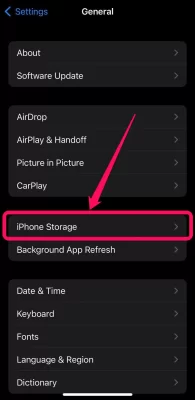
Bước 4: Bạn sẽ cần phải đợi 1 lúc để máy có thể load. Sau đó bạn sẽ thấy ở phần trên cùng là 1 bảng thể hiện bao nhiêu dung lượng bạn đã sử dụng, bao nhiêu là còn thừa, và những loại nào đang tiêu tốn dung lượng của bạn (Apps, iOS, Ảnh, Media, System Data,…)
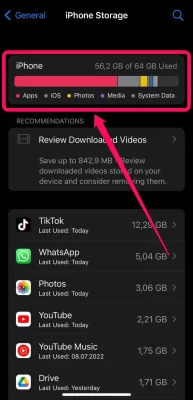
Bước 5: Ở dưới là phần Recommendations (Đề xuất). Phần này sẽ đề xuất cho bạn những cách để giải phóng đi 1 số dung lượng không cần thiết trên iPhone của bạn. Bạn có thể ấn vào đây để xem phần đề xuất và cân nhắc làm theo.
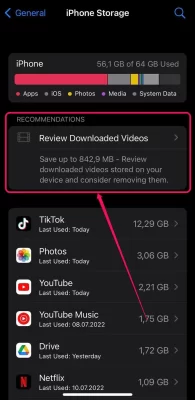
Sau khi đã kiểm tra xem bạn còn thừa bao nhiêu dung lượng và ứng dụng nào đang chiếm phần đa dung lượng của bạn, phần tiếp theo mình sẽ hướng dẫn các bạn các hành động cụ thể mà bạn nên làm để giảm dung lượng iPhone
Xóa các ứng dụng không quan trọng
Các ứng dụng không quan trọng ở đây là những ứng dụng mà bạn ít sử dụng, hoặc không sử dụng đến. Bạn có thể xóa trực tiếp chúng trên màn hình chính nếu như bạn thấy nó không quan trọng với bạn hoặc bạn có thể làm theo các bước sau
Bước 1: Bạn hãy vào ứng dụng Settings (biểu tượng bánh răng cưa) (Cài đặt)
Bước 2: Nhấp vào phần General (Cài đặt chung)
Bước 3: Nhấp vào phần iPhone Storage (Dung lượng iPhone)

Bước 4: Sau khi đợi một lúc, bảng thống kê dung lượng sẽ hiện ra, ở dưới phần bảng thống kê và đề xuất, bạn có thể thấy iPhone đã sắp xếp cho bạn từ cao xuống thấp những ứng dụng tiêu tốn dung lượng trên điện thoại của bạn.
Bước 5: Dưới phần tên ứng dụng, bạn có thể nhìn thấy dòng chữ Last used (lần cuối sử dụng) để xem ứng dụng nào bạn chưa sử dụng trong một khoảng thời gian
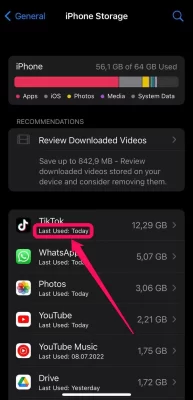
Bước 6: Nếu đã quá lâu kể từ khi ứng dụng đó được sử dụng và nó chiếm quá nhiều dung lượng, hãy ấn vào đó để xem kích thước của ứng dụng và lượng dữ liệu mà ứng dụng đang lưu trữ trên iPhone của bạn.
Bước 7: Bạn có thể chọn hoặc xóa ứng dụng hoặc gỡ bỏ ứng dụng tạm thời trên máy điện thoại của bạn.

Xóa hoặc tối ưu ảnh iPhone còn dư thừa
Để tối ưu hóa hình ảnh của bạn trên iPhone, bạn có thể bật chế độ High Efficiency mode cho ảnh bạn chụp bằng Camera.
Chất lượng hình ảnh sẽ không bị ảnh hưởng nhưng mỗi ảnh sẽ chiếm ít dung lượng trên máy hơn đáng kể. Điều này có thể đã được thiết lập sẵn trên iPhone của bạn nhưng đôi khi chúng ta cũng cần phải kiểm tra lại.
Bước 1: Mở ứng dụng Cài đặt
Bước 2: Nhấp vào Camera (Máy ảnh)
Bước 3: Nhấp vào Format (Định dạng)
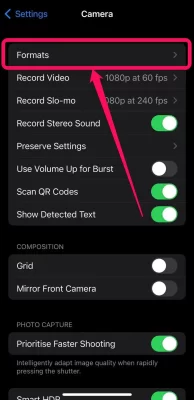
Bước 4: Đảm bảo rằng ở trong phần Camera capture mode đã được đánh dấu tích vào ô High Efficiency. Nếu không thì bạn ấn lại vào đó.
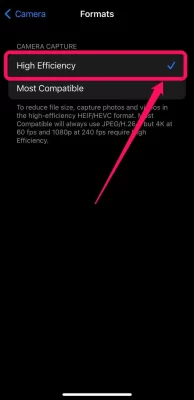
Xóa nhạc
Nếu bạn lưu trữ nhiều nhạc trên iPhone, bạn có thể giảm dung lượng iPhone bằng cách xóa bớt nhạc khỏi điện thoại của mình.
Bước 1: Mở ứng dụng Cài đặt
Bước 2: Nhấp vào phần Cài đặt chung
Bước 3: Nhấp vào phần Dung lượng iPhone
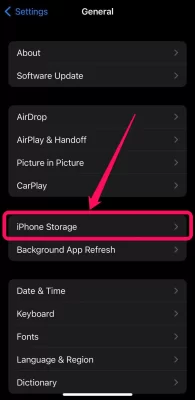
Bước 4: Chờ một lúc và tìm ứng dụng Nhạc trong danh sách – Nếu bạn có một lượng nhạc rất lớn, có thể ứng dụng này sẽ nằm ở phần đầu danh sách.
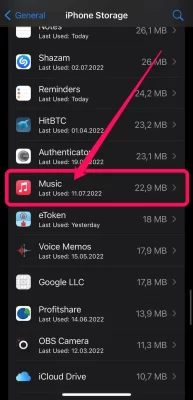
Bước 5: Kéo sang trái ở phần mà bạn muốn xóa, bạn có thể xóa bản nhạc riêng lẻ, một album hay một nghệ sĩ nào đó mà bạn thường không hay nghe nữa. Bạn có thể xem bài hát chiếm dung lượng bao nhiêu để quyết định. Bạn cũng có thể xóa cùng lúc nhiều bài hát, album nhạc nếu muốn.
Xóa bộ nhớ Cache của Safari
Bộ nhớ Cache của Safari có thể chiếm khá nhiều dung lượng. Nếu bạn xóa bộ nhớ Cache của mình, bạn sẽ được cảnh báo rằng bạn sẽ đăng xuất ra khỏi bất kì trang web nào mà bạn đăng nhập và tất cả các cookie của bạn sẽ bị xóa. Nhưng điều này sẽ giúp cho bạn được rất nhiều trong việc tiết kiệm dung lượng của điện thoại
Bước 1: Mở ứng dụng Cài đặt
Bước 2: Tìm và ấn vào Safari
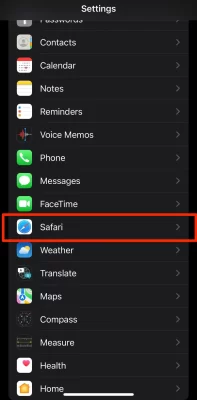
Bước 3: Ấn vào phần Clear History and website data (xóa lịch sử và data của website). Ấn vào Clear History and Data ở cửa sổ hiện lên
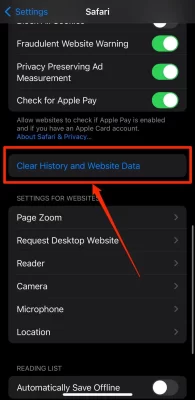
Xóa tin nhắn cũ
Các tin nhắn sẽ thường không chiếm nhiều dung lượng trừ khi bạn có nhiều văn bản và đính kèm thêm hình ảnh.
Bước 1: Mở ứng dụng Cài đặt
Bước 2: Tìm và ấn vào ứng dụng Message (tin nhắn)

Bước 3: Ấn vào phần Keep Message
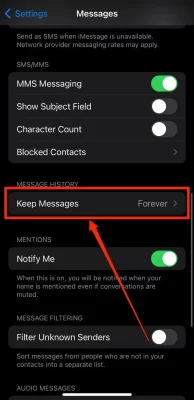
Bước 4: Ở trang tiếp theo, ấn vào 30 Days hoặc 1 Year để có thể giữ tin nhắn trong khoảng thời gian đó trước khi nó bị xóa hoàn toàn

Bước 5: Bạn sẽ thấy một cửa sổ bật lên và hỏi bạn muốn xóa các tin nhắn cũ hơn 30 ngày hay 1 năm, tùy thuộc vào những gì bạn đã chọn. Nhấn Xóa để loại bỏ chúng hoặc Hủy để giữ chúng.
Vậy là qua những bước trên, điện thoại iPhone của bạn chắn chắn sẽ giảm được một lượng dung lượng đáng kể. QMTECH rất cảm ơn bạn đã theo dõi và đọc hết bài viết. Hẹn gặp lại các bạn ở những bài chia sẻ sau.
QM Tech là cửa hàng chuyên cung cấp đồ Gaming Gear, linh kiện PC chất lượng cao, giá rẻ từ các hãng lớn trên toàn thế giới.
Ngoài ra, bạn có thể tham khảo các phương tiện media khác của QMTech
Youtube: Voi review
Tiktok: Vinh Vunvo